Turbūt daugeliui teko girdėti, kad kenkėjiškos programos gali ne tik teršti jūsų kompiuterį, bet ir stebėti, klausyti ir įrašinėti tai, ką mato jūsų kompiuterio internetinė kamera. Dar prieš dešimtmetį tai skambėjo kaip paranojiški svaičiojimai, tačiau pastaruoju metu dėl to nesiginčija netgi ir JAV ir kitų šalių specialiosios tarnybos.
Galbūt ir nereikėtų dėl to labai sukti galvos, bet jei dažnai nenaudojate internetinės kameros, ir nerimaujate dėl privatumo, yra būdų kaip kamerą išjungti.
Kaip išjungti internetinę kamerą
Jei naudojate stacionarų kompiuterį su atskira kamera, viskas labai paprasta – atjunkite kamerą nuo kompiuterio, ir galite būti ramūs, kad jokie piktavaliai ja nepasinaudos. Kas kita, jei internetinė kamera kompiuteryje integruota – kaip daugelyje nešiojamų ir „viskas viename” kompiuterių. Atjungti jos taip paprastai nepavyks, o uždengti lipnia juosta yra patikimas, bet nevisada estetiškas sprendimas.
Norint išjungti internetinę kamerą, reikės įsijungti Device Manager langą.
Jei naudojate Windows 7 ar senesnę Windows versiją, į tą langą pateksite atlikę šiuos žingsnius:
- Įsijunkite Computer (My Computer), ir tuščioje lango vietoje paspaudus dešinį pelės klavišą pasirinkite Properties.
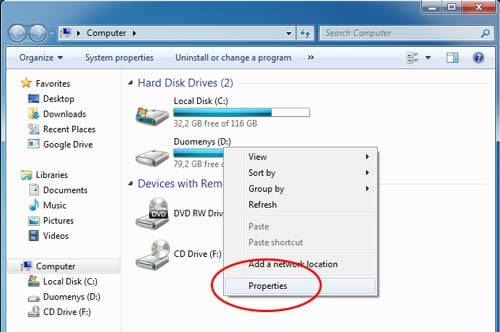
- Atsidariusiame lange pasirinkite Device Manager.
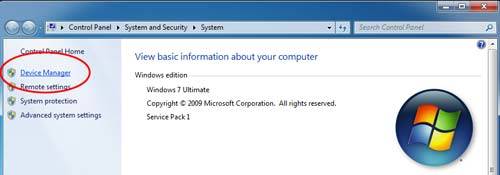
Jei naudojate Windows 10, šį langą pasiekti paprasčiau. Tereikia ant Start Menu mygtuko ( ![]() ) paspausti dešinį pelės klavišą ir atsidariusiame meniu pasirinkti Device Manager:
) paspausti dešinį pelės klavišą ir atsidariusiame meniu pasirinkti Device Manager:
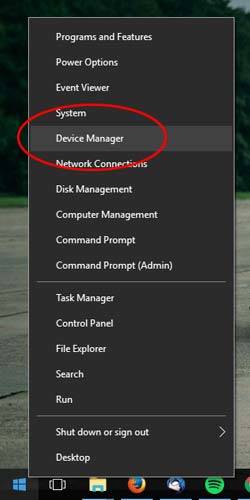
Toliau visi žingsniai vienodi visose Windows sistemose:
- Device Manager lange esančiame įrenginių sąraše susiraskite Imaging Devices skiltį, ir joje esantį įrenginį (įrenginio pavadinimas skirtinguose kompiuteriuose skiriasi, bet dažniausiai būna paminėtas žodis webcam). Ant įrenginio pavadinimo spaskite dešinį pelės klavišą ir pasirinkite Disable.
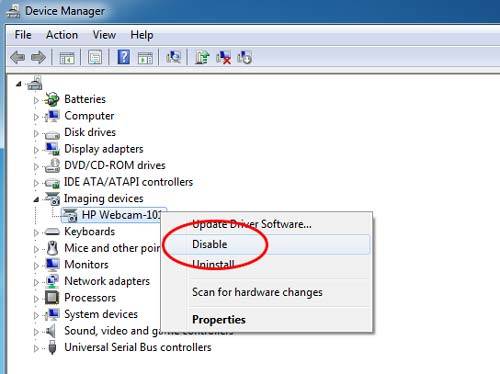
- Iššokusiame lange paspauskite Yes.
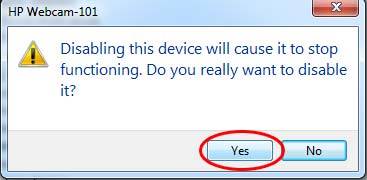
Darbas atliktas – jūsų kompiuterio internetinė kamera išjungta. Kad įrenginys tikrai išjungtas jums leis pastebėti šalia įrenginio paveiklėlio atsiradusi rodyklė – .
.
Jei norėsite internetinę kamerą įjungti, reikės atlikti tuos pačius žingsnius, tik Imaging Devices skiltyje vietoje Disable reikės pasirinkti Enable:
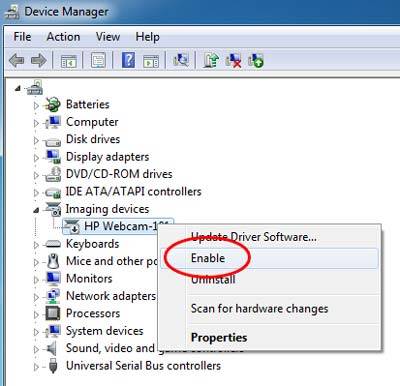
Kaip apsaugoti kompiuterį nuo šnipinėjimo ir kitų kenkėjiškų programų
Nepriklausomai nuo to, ar jūsų kompiuteris turi internetinę kamerą, ar ne, reikia rūpintis kompiuterio saugumu – kad kompiuteryje „nesiveistų” šnipinėjančios ar kitaip kompiuterio ar jūsų darbą trikdančios programos. Kaip apsaugoti ar išvalyti kompiuterį nuo kenkėjiškų programų galite sužinoti čia.












Parašykite komentarą